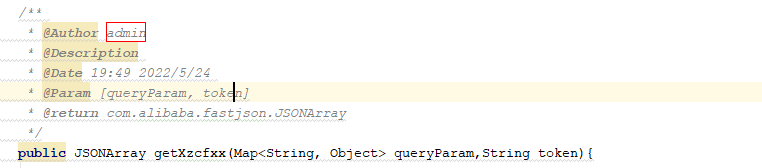1、创建模板
IDEA还没有智能到自动为我们创建方法注释,这就是要我们手动为方法添加注释,使用Eclipse时我们生成注释的习惯是
/**+Enter,这里我们也按照这种习惯来设置IDEA的方法注释
1、File-->Settings-->Editor-->Live Templates
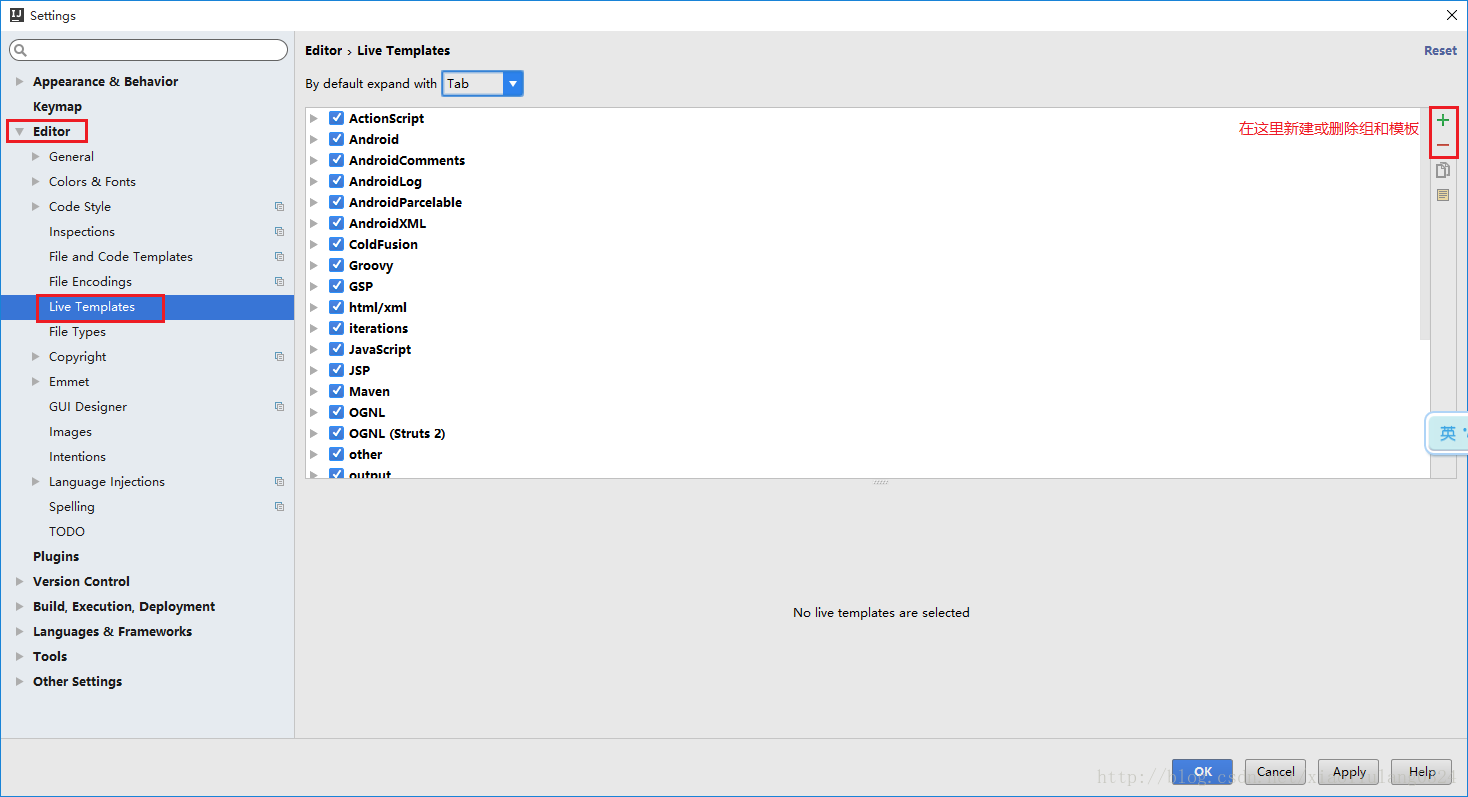
(1)新建组:命名为userDefine
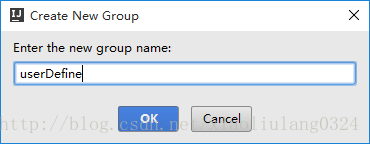
(2)新建模板:命名为*
因为IDEA生成注释的默认方式是:/*+模板名+快捷键(比如若设置模板名为add快捷键用Tab,则生成方式为
/*add+Tab),如果不采用这样的生成方式IDEA中没有内容的方法将不可用,例如获取方法参数的methodParameters()、
获取方法返回值的methodReturnType()
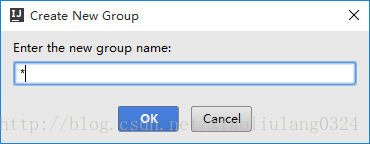
(3)设置生成注释的快捷键
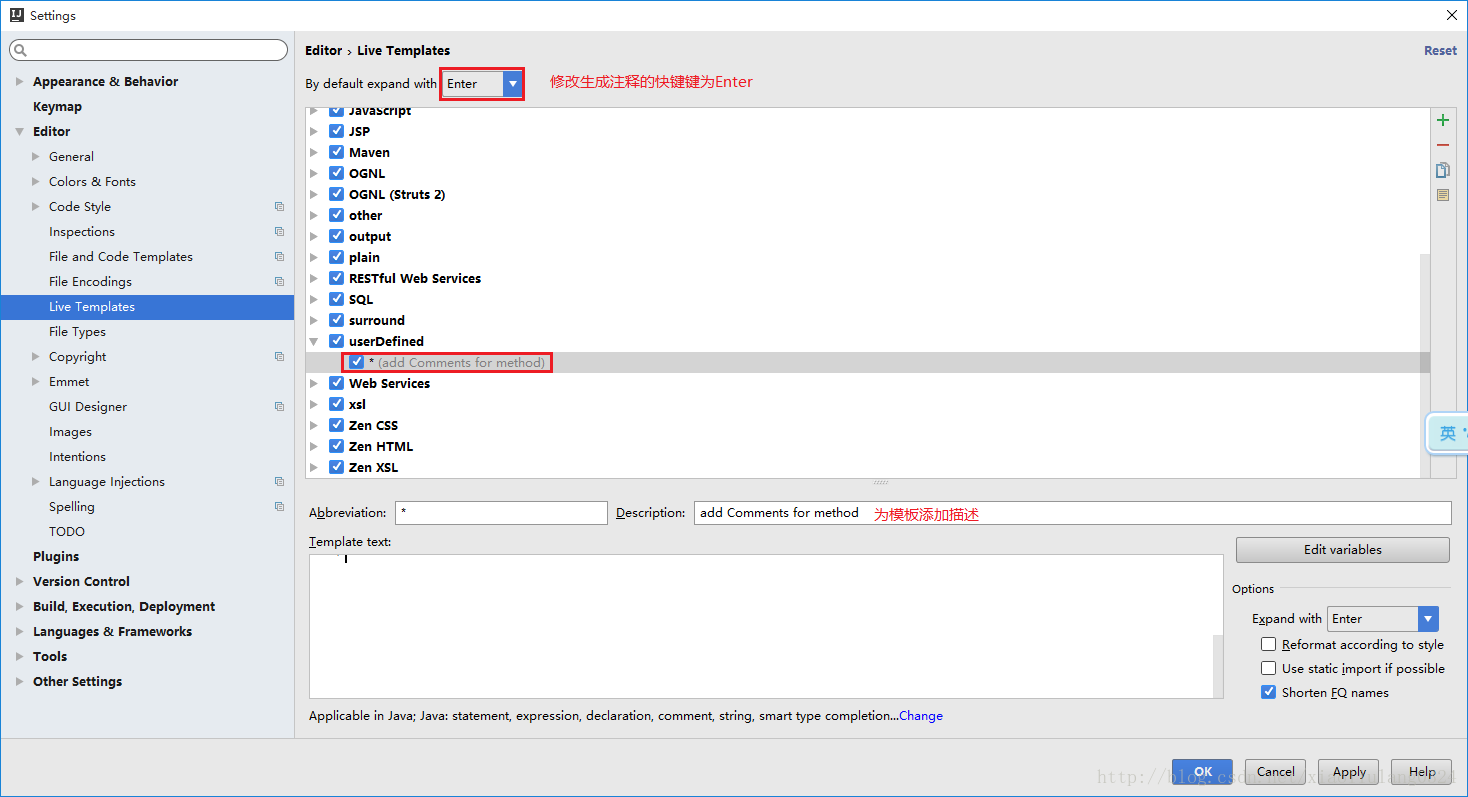
2、设置模板内容-IDEA格式模板
注意第一行,只有一个*而不是/*
在设置参数名时必须用${参数名}$的方式,否则第五步中读取不到你设置的参数名
注意:下面这段是代码,可以直接复制的!可以直接复制的!可以直接复制的!不要再问我为什么都是图片了,留着眼睛干啥?
*
* @Author LiuMiss
* @Description //TODO $end$
* @Date $time$ $date$
* @Param $param$
* @return $return$
**/
3、设置模板内容-JavaDoc格式
*
*
* @author 程普楠
* @date $time$ $date$ $param$ $return$
**/
4、设置模板应用场景
点击模板页面最下方的警告,来设置将模板应用于那些场景,一般选择EveryWhere-->Java即可
(如果曾经修改过,则显示为change而不是define)
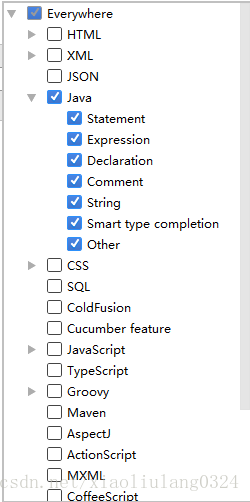
5、设置参数
选择右侧的Edit variables按钮
PS:第4步和第5步顺序不可颠倒,否则第5步将获取不到方法
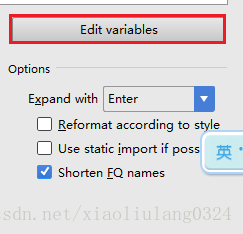
1、IDEA格式的模板只需要为每个参数选择对应的方法即可
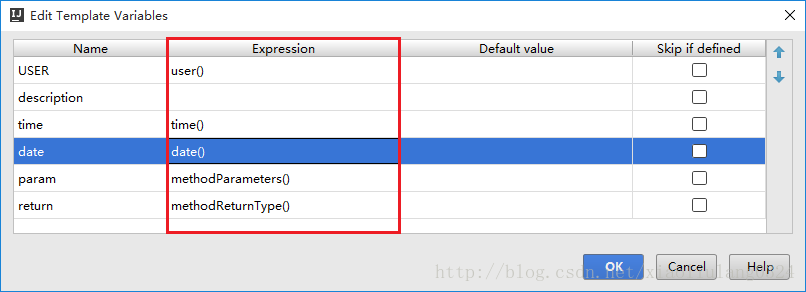
6、效果图
创建方法,在方法上面写:/*+模板名+Enter-->/**+Enter
IDEA格式的注释效果图: